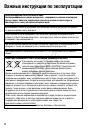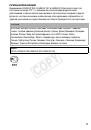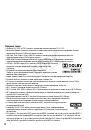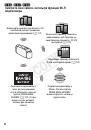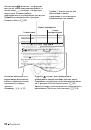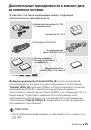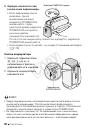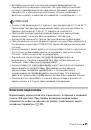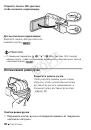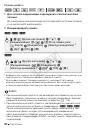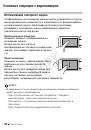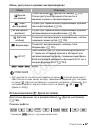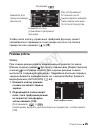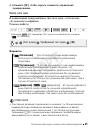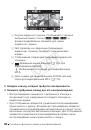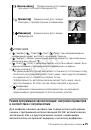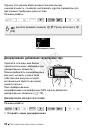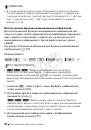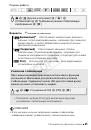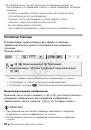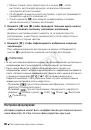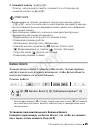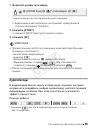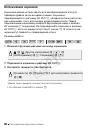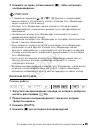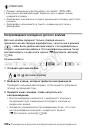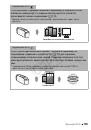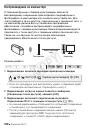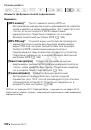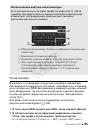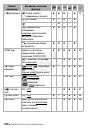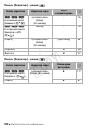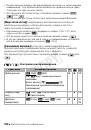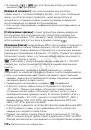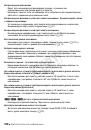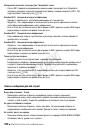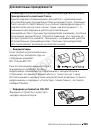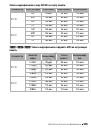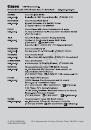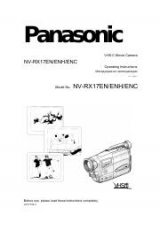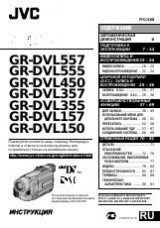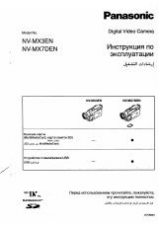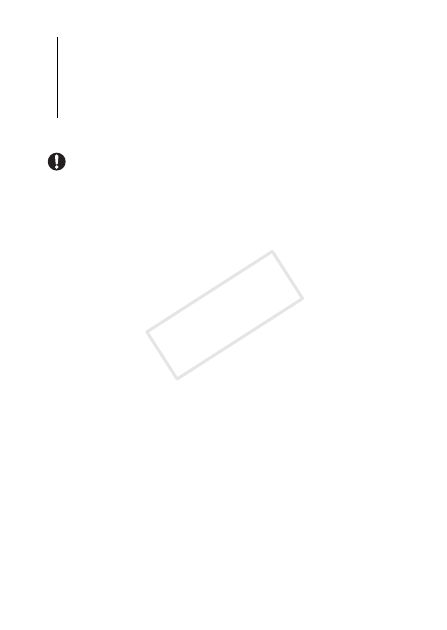
Основные функции съемки и воспроизведения
63
Варианты
* Последние 4 цифры имени папки указывают дату ее создания.
ВАЖНО
• Будьте внимательны при удалении фотографий. Восстановление
удаленных фотографий невозможно.
• Эта видеокамера не позволяет удалять фотографии, защищенные на
другом устройстве, а затем переписанные на карту памяти,
подключенную к компьютеру.
[
имя папки
]
Удаление всех фотографий, снятых в день с
определенной датой. Имя папки* (
A
170) отображается на
кнопке управления.
[Выбор]
Выбор отдельных фотографий для удаления.
[Все снимки]
Удаление всех фотографий.
COP
Y